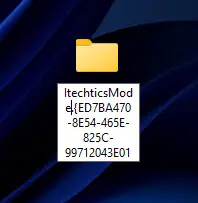微软在Windows 7中首次引入了“上帝模式”。虽然这不是一个官方名称的模式,它被命名为“上帝模式”的用户,因为它可以执行几乎所有的操作系统。然后被流行的名称。使用一个简单的技巧可以使上帝模式下面讨论。
“上帝模式”文件夹是一个隐藏的文件夹在Windows操作系统,提供了快速和方便的访问Windows管理工具,如各种微软管理控制台(间)、系统配置、硬件配置等。

在Windows 7,所有未来的Windows版本有一个隐藏的宝石,这是特别有用的系统管理员和人们想要管理自己的电脑有自己的定制和偏好。
然而,需要手动启用该特性。在这篇文章中,我们将讨论什么上帝模式,以及如何激活它。
Windows上帝模式是什么
与游戏,上帝模式在Windows不会创造奇迹。相反,它是一个集中的文件夹给某些可控的Windows组件快速访问。这些组件已经通过Windows控制面板。然而,用户需要查找和浏览控制面板内的不同applet之前他们达到他们在寻找什么。
该工具还可以在开始菜单,,然而如果你已经知道要寻找什么。
上帝模式文件夹,你所有的重要的工具可以发现一个屋檐下。此外,您还可以创建快捷方式这些工具并将其在你的电脑。
这里是一个列表的所有类别你可以找到在上帝模式文件夹:
- 管理工具(Windows工具)
- 播放
- 备份和恢复
- 颜色管理
- 证书管理器
- 日期和时间
- 设备和打印机
- 轻松访问中心
- 文件资源管理器选项
- 文件历史
- 字体
- 索引选项
- 红外
- 互联网选项
- 键盘
- 鼠标
- 网络和共享中心
- 和触摸笔
- 电话和调制解调器
- 电源选项
- 程序和功能
- 地区
- RemoteApp和桌面连接
- 安全与维护
- 声音
- 语音识别
- 存储空间
- 同步中心
- 系统
- 平板电脑设置
- 任务栏和导航
- 故障排除
- 用户帐户
- Windows防火墙防火墙
- Windows移动中心
- 工作文件夹
每一类就可以管理许多不同的设置。
现在让我们向您展示如何激活此模式在Windows。
如何启用上帝模式在Windows
执行以下步骤来激活上帝模式:
- 右键单击桌面上的一个空的空间,扩大新从上下文菜单中,然后单击文件夹。

- 粘贴以下新文件夹的名称和打击输入。你可以换的名字任何你想要的这个文件夹的名字,但人们通常更喜欢“GodMode。”
< em > < / em >名称。{ed7ba470 - 8 e54 - 465 - e - 825 - c - 99712043 e01c}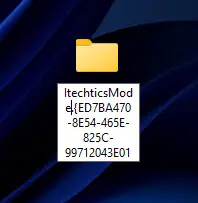
您将注意到该文件夹的图标已经变成一个控制面板图标。

注意:如果图标没有改变,重新启动你的电脑将会改变它。
我们经历过这个问题Windows 11。然而,在Windows 10立即,图标变了。
你现在可以打开这个文件夹,开始与您的配置。还可以拖放不同的组件从上帝模式文件夹到你的桌面(或其他地方),容易获得通过创建快捷键的设置。

关闭的话
与微软Windows控制面板的控制转移到新的设置应用程序,它是越来越难以寻找你需要的配置设置。这就是为什么我们建议你尝试这个上帝模式简单,看看你的生活。